Никада нисте очистили своје текстове и иМессагес јер садрже драгоцене успомене и слике које су пријатељи и породица слали током година? Питате се како да сачувате све слике из текстуалних порука?
Ако јесте, нисте сами, у ствари сте у већини! Једно од најчешћих питања које добијамо од наших читалаца је како да сачувамо све слике из текстуалних порука, иМессаге-а или СМС конверзације.
Садржај
-
Брзи савети
- Повезани чланци
- Зашто је чување слика из порука важно
-
Користите иПадОС или иОС 13?
- Како да сачувате више слика у апликацији Мессаге са иОС 13 и иПадОС-ом
- Како да сачувате фотографије појединачно у апликацији Мессаге са иПадОС-ом и иОС-ом 13
-
6 корака за чување свих слика из текстуалних порука за иПхоне, иПад и иПод (иОС 12 и старији)
- Желите да сачувате само једну или неколико слика из текстуалне поруке?
-
Можете ли да сачувате своје слике апликације Мессаге на велико?
- Можете ли аутоматски да сачувате слике из иМессаге-а и апликације иОС Мессаге?
- Користите треће стране… опрезно
-
5 корака за чување свих слика из текстуалних порука за Мац
- Превуците и отпустите фотографије из апликације Мессагес на вашем Мац-у
-
Користите иОС 11.4 и новије верзије? Испробајте Мессагес у иЦлоуд-у!
- Омогућите иЦлоуд поруке на вашем иПхоне-у и иПад-у
- Поруке у иЦлоуд-у за ваш Мац
- Шта је са иОС-ом испод иОС-а 11.4? иЦлоуд не подржава вашу апликацију Мессаге
- Повезани постови:
Брзи савети 
Пратите ове брзе савете да бисте сачували фотографије и видео записе из апликације за поруке у апликацији Фотографије!
- За иОС 13.1+, отворите нит порука и тапните на име пошиљаоца(а), изаберите дугме за информације „и“, померите се надоле до одељка Фотографије и додирните Види све фотографије. Затим додирните Изабери и изаберите фотографије које желите да сачувате. Када завршите, додирните Сачувај.
- За људе који користе старије верзије иОС-а 13 и иПадОС-а, ажурирајте свој иОС или иПадОС на најновију верзију да бисте сачували више слика. Или, ако ажурирање није могуће, сачувајте сваку слику једну по једну
- За иОС 12 и старије верзије, отворите нит порука и додирните име пошиљаоца(а), изаберите дугме за информације „и“ и дуго притисните једну фотографију да бисте изабрали дугме Још. Затим изаберите све слике које желите да сачувате и додирните Сачувај слике или Сачувај прилоге на дну
- За Мац рачунаре, додирните дугме Детаилс у нити поруке, изаберите фотографије које желите да сачувате и кликните десним тастером миша на те изабране слике бирајући Додај у библиотеку фотографија
Повезани чланци
- Да ли су ваше фотографије са иПхоне-а послате путем иМессаге-а или текст замућен? Како поправити
- Користите функцију Мессагес ин иЦлоуд Синц већ данас!
- Како вратити случајно избрисане текстуалне поруке
- Сачувајте своје иМессаге слике као фотографије на свом иПхоне-у
- Како да избришете иПхоне поруке и податке са иОС 11+
- иПхоне не чува Фацебоок фотографије у иОС-у? Поправи то
Зашто је чување слика из порука важно
Многи од нас чувају и чувају своје текстове годинама јер садрже важне успомене наших пријатеља и породице, укључујући фотографије, видео записе и друге прилоге.
Невероватно, неки од нас јесу никад обрисао нашу историју порука за све СМС/иМессаге/поруке! 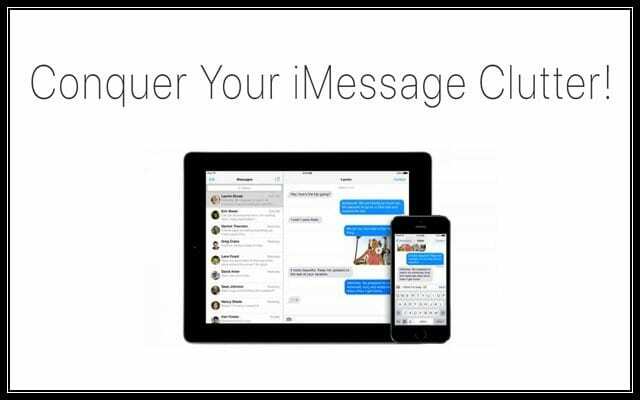
Међутим, ово начин складиштења није веома ефикасан, И није баш безбедно!
Зашто?
Зато што се ослања на то да редовно правите резервну копију свог иПхоне-а (или другог иДевице-а) преко иЦлоуд-а или иТунес-а. И наравно, сви ти текстови и поруке заузимају знатну количину простора на вашем иПхоне-у или иДевице-у, што често доводи до страховита „Складиштење је скоро пуно“ поп-уп. 
Дакле, ако се питате који је најбољи начин да архивирате све те прилоге са фотографијама из свих тих година текстуалних порука, читајте даље!
Користите иПадОС или иОС 13?
Не знамо зашто, али Аппле није укључио опцију за чување више фотографија у апликацији Мессаге у првом издању иОС-а 13 и иПадОС-а. Али добра вест је да је Аппле ову функцију укључио у касније верзије иОС 13 и иПадОС! Дакле, ако можете, ажурирајте свој иОС или иПадОС.
Ако тренутно не можете да ажурирате своју верзију иОС/иПадОС-а, морате да пратите кораке да бисте сачували сваку фотографију појединачно.
Како да сачувате више слика у апликацији Мессаге са иОС 13 и иПадОС-ом
- Отворите Поруке
- Отворите конверзацију која има фотографије које желите да сачувате
- Додирните име (имена) на врху поруке, а затим додирните дугме „и“.

- Померите се надоле до одељка Фотографије и додирните Погледајте све фотографије
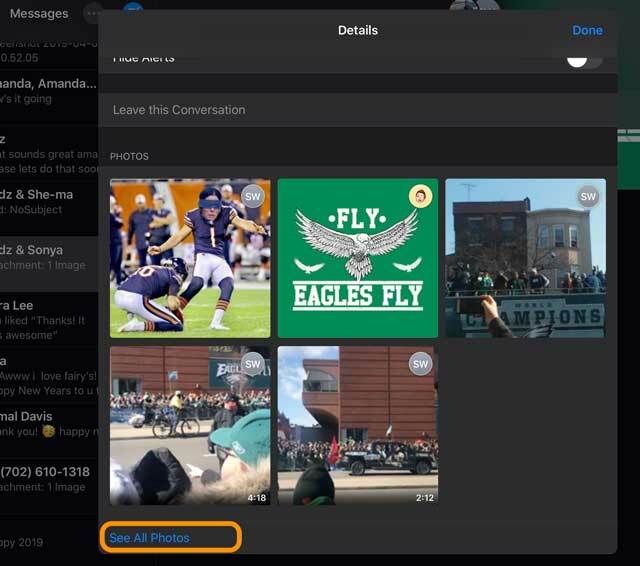
- Славина Изаберите
- Одаберите које фотографије желите да сачувате и када их све изаберете, додирните сачувати
- Такође можете да сачувате сваку фотографију појединачно. Када видите све своје фотографије, немојте бирати Изабери и уместо тога дуго притисните сваку фотографију и изаберите сачувати
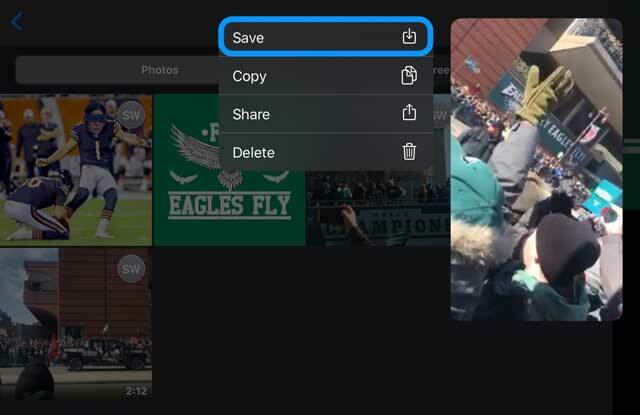
Како да сачувате фотографије појединачно у апликацији Мессаге са иПадОС-ом и иОС-ом 13
- Отворите апликацију Поруке
- Изаберите и отворите конверзацију која садржи фотографије које желите да сачувате
- Дуго притисните фотографију коју желите да сачувате у апликацији Фотографије
- Изабери сачувати
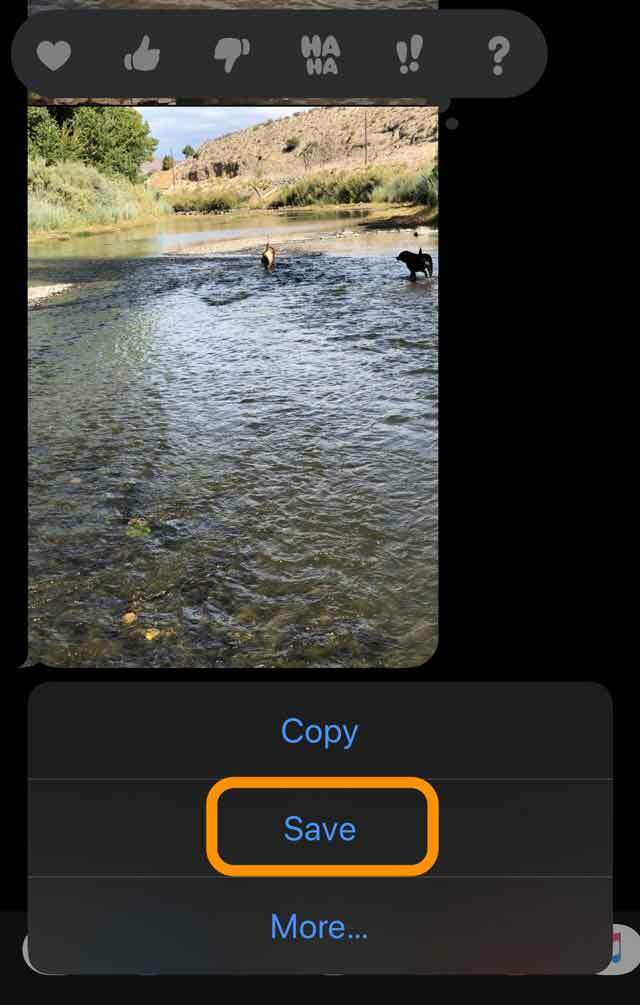
- Поновите за сваку фотографију коју желите да сачувате
6 корака за чување свих слика из текстуалних порука за иПхоне, иПад и иПод (иОС 12 и старији)
- За иОС 12, отворите разговор и додирните икону профила или слику на врху поруке – затим додирните дугме „и“

- За иОС 11, отворите нит порука и додирните плаво „и“
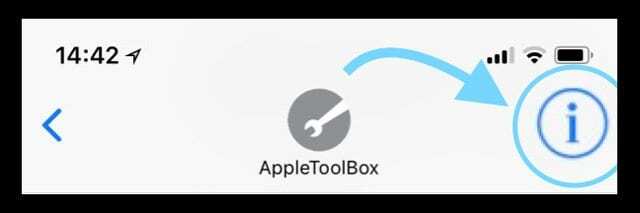
- За иОС 11, отворите нит порука и додирните плаво „и“
- Померите се надоле да бисте видели све слике, видео записе и прилоге у тој нити
- Дубоко притисните једну од слика да отворите искачући мени и изаберите Још
- Изаберите све слике које желите да сачувате помоћу дугмета за избор поред сваке слике
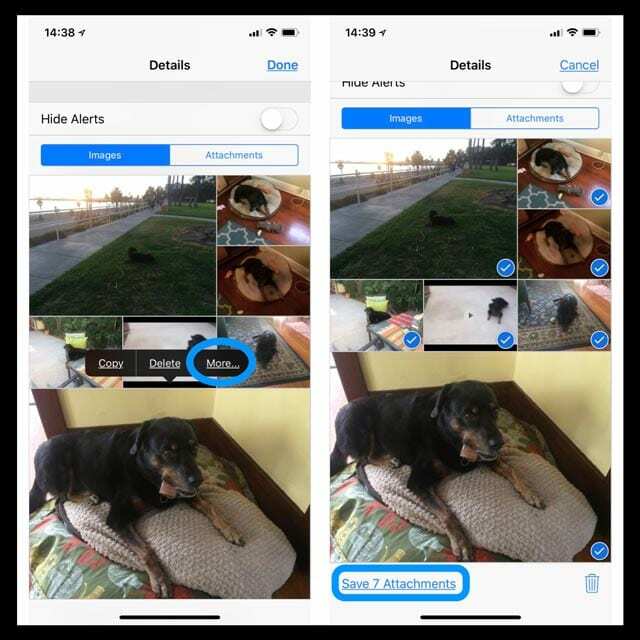
- Славина Сачувај слике (или Прилози) у доњем левом углу.
- Отворите апликацију Фотографије да бисте потврдили да сте сачували слике
- Поновите за сваку нит поруке
Желите да сачувате само једну или неколико слика из текстуалне поруке?
Само следите исте кораке!
- Отворите текст са сликом(има) које желите да сачувате
- Пронађите слику(е) у низу разговора
- Додирните и држите слику док се не појави мени са Копирајте, сачувајте и још много тога… појављује се
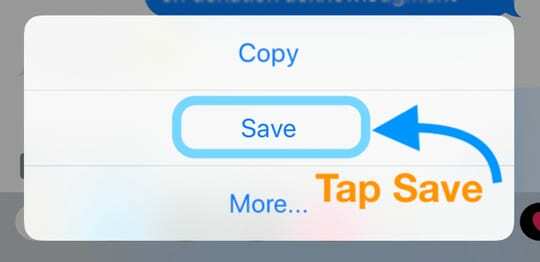
- Изаберите сачувати
- Ваше слике се чувају у апликацији Фотографије
Можете ли да сачувате своје слике апликације Мессаге на велико?
Кратак одговор је не.
иОС вам тренутно не дозвољава да сачувате слике из више разговора у једном кораку.
Дакле, лоша вест је да морате да пратите тај процес од 5 корака за сваку нит поруке. За људе са пуно сачуваних текстова и слика, ово може бити прилично напоран задатак!
Можете ли аутоматски да сачувате слике из иМессаге-а и апликације иОС Мессаге?
Велика промена у иОС-у 12+ је то што се све фотографије које приложите или снимите док сте У апликацији Мессагес сада аутоматски чувају у вашој апликацији Фотографије.
Дакле, ако желите да снимите или приложите слике када користите поруке и пошаљете их некоме, та слика се сада аутоматски чува у апликацији за фотографије. Те слике се чак и аутоматски чувају у камери пре него што пошаљете поруку.
Када додирнете плаву стрелицу да бисте уметнули фотографију у поруку, иОС је чува.
Међутим, све слике које су вам послате НЕ СЕ аутоматски чувају
Дакле, за сада, не постоји аутоматски начин да сачувате све фотографије које вам људи шаљу у СМС-овима. Али ваше слике се заиста аутоматски чувају – на задовољство и незадовољство корисника.
Користите треће стране… опрезно 
Ако вам се то чини превише, постоје неке апликације трећих страна за ваш иДевице или ваш Мац које вам могу помоћи да сачувате фотографије и друге прилоге које сте примили путем текстуалних порука или иМессагес.
За неке од њих је потребан Мац који често користи Терминал за чување иМессаге фотографија на Мац-у. Ови алати обично користе ваше иЦлоуд или иТунес резервне копије за издвајање информација.
Не препоручујемо ниједну одређену апликацију, већ вас охрабрујемо да погледате и иДевице и Мац Продавнице апликација, потражите апликације које издвајају иМессаге фотографије и обавезно прочитајте све рецензије корисника први!
5 корака за чување свих слика из текстуалних порука за Мац
- Отворите апликацију Мессаге на свом Мац-у и изаберите разговор
- Додирните Детаљи дугме

- Изабери Фотографије са картице
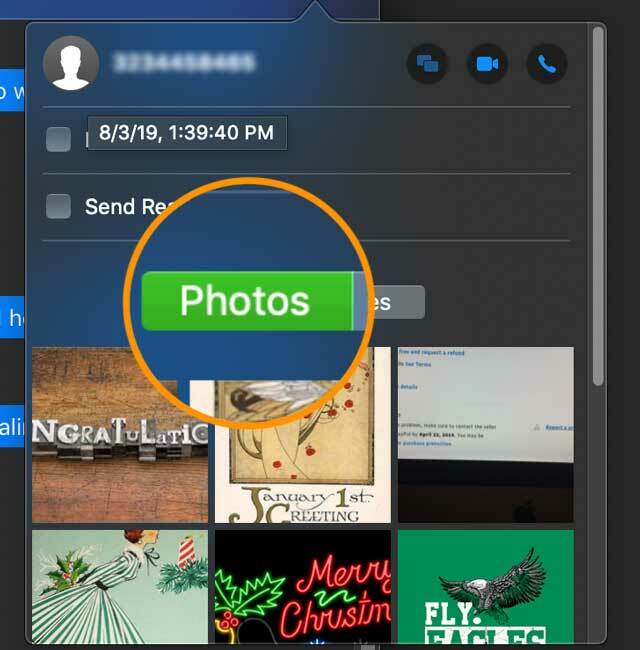
- Изаберите све фотографије које желите да сачувате помоћу Смена или Командни тастер или изаберите све фотографије помоћу Цомманд+А
- Кликните десним тастером миша и изаберите Додај у библиотеку фотографија
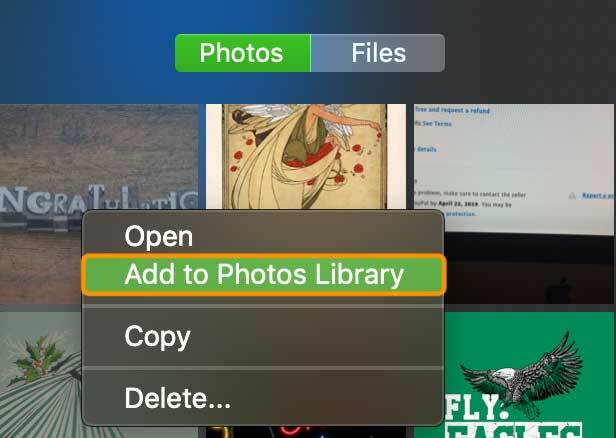
Превуците и отпустите фотографије из апликације Мессагес на вашем Мац-у
- У апликацији Поруке изаберите текстуалну нит која садржи слике које желите да сачувате
- Притисните и држите слику (слике) и превуците и отпустите слику на радну површину, фасциклу или чврсти диск – где год видите зелени знак плус поред слике је место на које можете и да је сачувате!

Користите иОС 11.4 и новије верзије? Испробајте Мессагес у иЦлоуд-у!
Поруке у иЦлоуд-у ажурирај аутоматски, тако да иМессаге увек приказује исте текстове!
То значи да када избришете поруку, фотографију или разговор са једног уређаја, они се уклањају са свих уређаја (који користе иОС 11.4 и новије верзије или мацОС Мојаве) који су пријављени са истим Аппле ИД-ом.
Да бисте користили Мессагес у иЦлоуд-у, прво морате да укључите неколико функција
- Пријавите се са истим Аппле ИД-ом на свим својим уређајима (укључујући Мац рачунаре који користе мацОС Мојаве)
- За свој Аппле ИД укључите двофакторску аутентификацију
- Омогућите и подесите иЦлоуд привезак кључева
Омогућите иЦлоуд поруке на вашем иПхоне-у и иПад-у
- Иди на Подешавања > Аппле ИД профил > иЦлоуд
- Укључите Поруке

Поруке у иЦлоуд-у за ваш Мац
- Отворите Поруке и идите на Поруке > Преференце
- Изаберите иМессаге
- Означите поље за потврду поред Омогући поруке у иЦлоуд-у
- Притисните Синц Нов да бисте извршили тренутну синхронизацију

Шта је са иОС-ом испод иОС-а 11.4? иЦлоуд не подржава вашу апликацију Мессаге
Ово може бити изненађење за неке, али у ранијим верзијама иОС-а Аппле не подржава синхронизацију апликације Мессаге са иЦлоуд-ом.
То значи да се ваше поруке чувају само локално на вашим уређајима, а НЕ у облаку.
Аппле је објавио Поруке у облаку функција у иОС-у 11.4. Када укључите ову функцију, она аутоматски прави резервне копије и чува скоро све ваше поруке осим оних најновијих у облаку уместо на вашем уређају. 
Пошто старије верзије иОС-а не подржавају апликацију Мессаге на вашем иЦлоуд налогу, све те фотографије, видео снимци и други прилози апликације за поруке нису укључени у вашу иЦлоуд библиотеку фотографија.
Чувајући све те слике итд. у апликацији за поруке, стављате их у велики ризик ако ваш иДевице икада поквари, наиђе на проблем или затреба да се подеси као нов.
Зато увек препоручујемо да сачувате све важне фотографије, видео записе и друге прилоге за текстуалне поруке у апликацији Фотографије.
И најбоље од свега, лако је!

Током већег дела свог професионалног живота, Аманда Елизабет (скраћено Лиз) је обучавала све врсте људи о томе како да користе медије као алат за причање сопствених јединствених прича. Она зна нешто о подучавању других и креирању водича!
Њени клијенти укључују Едутопиа, Сцрибе Видео Центер, Тхирд Патх Институте, заграда, Музеј уметности у Филаделфији, анд тхе Биг Пицтуре Аллианце.
Елизабет је стекла диплому магистра ликовних уметности из прављења медија на Универзитету Темпл, где је такође предавала студентима као помоћни члан факултета на њиховом одсеку за филм и медијску уметност.